
Sebelumnya kita telah belajar menggunakan feature "Multi-Pad" pada Catia, nah sekarang kita akan belajar menggunakan feature "Multi-Pocket"nya. Fungsi feature "Multi-Pocket" kebalikan dari "Multi-Pad", dimana "Multi-Pocket" itu berfungsi untuk membuat multiple pocket (membuang bentukan 3D yang tidak diinginkan) pada 1 buat sketch yang terdiri dari beberapa profil. Dengan hanya satu kali menjalani fungsi ini, kita dapat berhemat beberapa langkah pocket maupun pad. Berikut tutorialnya:
- Download file latihan Multi-Pocket.CATPart disini.
- Buka software Catia, buka file hasil downloadan tadi melalui menu [File]>[Open...], lalu pastikan kita bekerja di modul Part Design melalui menu [Start]>[Mechanical Design]>[Part Design].

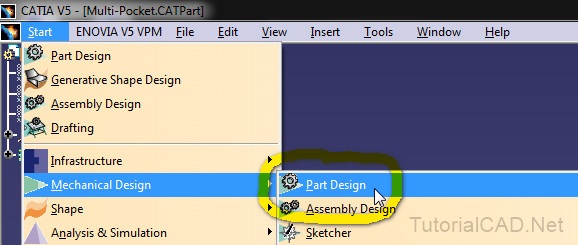
- Mari bikin sketch, klik icon Sketch yang terletak di toolbar "Sketcher' lalu klik face atas dari benda 3D yang ada untuk pembuatan orientasi sketchingnya.


- Masuk ke Sketcher Workbench, klik icon Centered Rectangle, klik titik koordinat (0,0) lalu akhiri dengan klik di sekitar kanan atas titik tersebut.



- Beri dimensi, klik icon Constraint lalu beri dimensi 80x80 pada kotak tersebut.


- Selanjutnya klik icon Rectangle lalu buat sketch kotak seperti terlihat di bawah ini.



- Beri dimensi lagi, klik icon Constraint lalu beri dimensi sesuai dengan gambar di bawah ini.


- Setelahnya klik Exit workbench untuk keluar dari mode Sketcher Workbench.

- Masuk kembali ke mode Part Design, klik icon Multi-Pocket yang terletak di toolbar "Sketch-Based Features" lalu klik sketch yang barusan kita buat tadi.


- Tak berselang lama maka akan muncul jendela "Multi-Pocket Definition" yang menanyakan detail kedalaman pocket yang kita inginkan. Klik Extrusion domain.1 lalu masukan angka 20 pada kolom First Limit Depth, klik lagi Extrusion domain.2 lalu masukan angka 10 pada kolom First Limit Depth-nya. Setelahnya klik [OK] untuk mengkonfirmasi detailnya.


- Nah jadi deh "Multi-Pocket"nya. Dengan feature ini kita dapat menghemat beberapa langkah pocket maupun pad.


No comments:
Post a Comment